接続ガイド
Drive P@ss(ドライブパス)
ここでは、iPhoneと車載機の接続方法のご注意についてご案内します。
Drive P@ssを車載機で利用するには、
iPhoneを車載機に機器登録・Drive P@ss接続し、ケーブルで接続してください。
iPhoneを車載機に機器登録し、
Drive P@ss接続する
準備
- iPhoneのBLUETOOTHをONに設定してください。
■ CN-R500D/WDの例
- 1 車載機を操作して、MENU → 設定 → BLUETOOTH設定 → 機器登録 → 新規機器登録を選ぶ。
- BLUETOOTH接続画面が表示されます。
- 2 iPhoneを操作して、周辺のBLUETOOTH対応機器(車載機)を探し、登録する。
- ① iPhoneのホーム画面から 設定 を選ぶ。
- ② Bluetooth を選ぶ
- ③ Bluetoothを ON にする。
- ④ デバイスリストから Strada を選ぶ。
- 3 車載機を操作して、Drive P@ss接続へ を選ぶ。
- 4 車載機を操作して、リストから接続したいiPhoneを選ぶ。
- iPhoneが車載機に機器登録され、車載機と接続されます。
- 5 引き続き、iPhoneと車載機をケーブルで接続してください。(下記)
■ MM513D-Lの例
- 1 車載機を操作して、メニュー画面から、電話 → 設定 → 機器登録 →
ハンズフリー を選ぶ。- 携帯電話会社設定画面が表示されます。
- 2 車載機を操作して、登録するiPhoneの会社名をチェックする。
- 接続待機中画面が表示されます。
- 3 iPhoneを操作して、周辺のBLUETOOTH対応機器(車載機)を探し、ハンズフリーとして登録する。
- ① iPhoneのホーム画面から 設定 を選ぶ。
- ② Bluetooth を選ぶ
- ③ Bluetoothを ON にする。
- ④ デバイスリストからお使いの車載器名を選ぶ。
- iPhoneが車載機に機器登録されます。
- 4 車載機を操作して、メニュー画面から、電話 → 設定 → 登録機器一覧 → ハンズフリー を選ぶ。
- 5 iPhoneが「電話1」に割り当てられていない場合は、「電話1」に割り当てる。
- 必ず「電話1」に割り当ててください。
「電話2」に割り当てられたiPhoneでは、車載機で「Drive P@ss」アプリが使用できません。
- 必ず「電話1」に割り当ててください。
- 6 引き続き、iPhoneと車載機をケーブルで接続してください。(下記)
iPhoneと車載機をケーブルで接続する
詳しくは、iPhoneの説明書も併せてご覧ください。
iPhoneは、電源を入れたうえで車載機と接続してください。
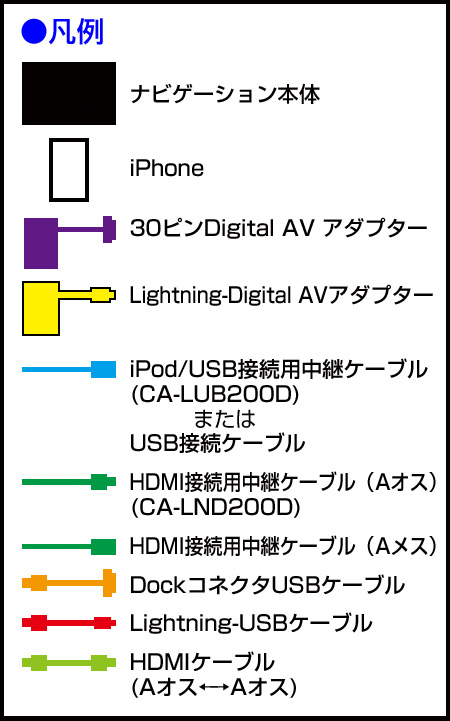
■ CN-R500D/WDの例
iPhone4Sに接続する場合

- 上記の接続をした状態で、iPodミュージックも再生できます。
iPhone5に接続する場合

- 上記の接続をした状態では、iPodミュージックは再生できません。
■ MM513D-Lの例

「Drive P@ss」連携時のご注意
- iPhoneが車載機に正常に機器登録されていない場合、車載機の画面に縦向きのiPhoneの画面が表示される場合があります。そのときは、iPhoneを車載機に機器登録しなおして、アプリを再起動してください。
- iPhoneがロックされていると、「Drive P@ss」連携できません。
「Drive P@ss」連携するときは、iPhoneのロックを解除してください。 - おでかけナビサポート「ここいこ♪」を使用する際には、ケーブル接続は行わないでください。
iPhone4Sの場合、車載機と連携している際に30ピンDigital AVアダプターをiPhone4Sから抜かないで下さい。抜くと、再度接続しても車載機上で画面が表示されなくなる場合があります。
画面が表示されなくなった場合は、下記の手順を実行してください。
- 1 BLUETOOTH接続設定画面から Drive P@ss接続 を選ぶ
- 2 Drive P@ss機器選択画面から、使用しているiPhone4Sを選ぶ
「○○○(iPhone4S機器名)はDrive P@ss機器として接続中です切断してよろしいですか?」というメッセージが表示されたら、 はい を選択する- Drive P@ss接続が切断されます。
- 3 同じ画面でもう一度、使用しているiPhone4Sを選ぶ
- 再びDrive P@ss接続されます。
- 4 車載機上で画面が表示されます。
- IOS is a trademark or registered trademark of Cisco in the U.S. and other countries and is used under license.
- Apple, iPhone, and iPod are trademarks of Apple Inc., registered in the U.S. and other countries. The trademark“iPhone” is used in Japan with a license from Aiphone K.K.
- BLUETOOTH®のワードマークは、Bluetooth SIG, Inc.が所有する登録商標であり、パナソニック オートモーティブシステムズ株式会社はこれらのマークをライセンスに基づいて使用しています。その他の商標およびトレードネームは、それぞれの所有者に帰属します。
- HDMI、HDMI High-Definition Multimedia Interfaceという語、HDMIのトレードドレスは、HDMI Licensing Administrator, Inc.の商標または登録商標です。